فهرست
سبق تشریح کوي چې څنګه COUNTIFS او COUNTIF فارمولونه په Excel کې د ډیری معیارونو سره د AND او همدارنګه OR منطق پراساس کارول کیږي. تاسو به د مختلفو ډیټا ډولونو لپاره یو شمیر مثالونه ومومئ - شمیرې، نیټې، متن، د وائلډ کارډ کرکټرونه، غیر خالي حجرې او نور.
د ټولو Excel افعالونو څخه، COUNTIFS او COUNTIF شاید ډیری وختونه مخلوط وي پورته ځکه چې دوی ډیر ورته ښکاري او دواړه د ټاکل شوي معیارونو پراساس د حجرو شمیرلو لپاره هدف شوي دي.
توپیر دا دی چې COUNTIF په یوه حد کې د واحد حالت سره د حجرو شمیرلو لپاره ډیزاین شوی ، پداسې حال کې چې COUNTIFS کولی شي مختلف معیارونه و ارزوي په ورته او یا په مختلفو برخو کې. د دې ټیوټوریل موخه دا ده چې د مختلفو طریقو ښودنه وکړي او تاسو سره د هر ځانګړي کار لپاره خورا اغیزمن فورمول غوره کولو کې مرسته وکړي.
د ایکسل COUNTIFS فعالیت - ترکیب او کارول
د ایکسل د COUNTIFS فنکشن د یو یا څو شرایطو پراساس په ډیری رینجونو کې حجرې حسابوي. فنکشن په Excel 365, 2021, 2019, 2016, 2013, Excel 2010, and Excel 2007 کې شتون لري، نو تاسو کولی شئ لاندې مثالونه په هر Excel نسخه کې وکاروئ.
COUNTIFS ترکیب
د د COUNTIFS فنکشن ترکیب په لاندې ډول دی:
COUNTIFS(criteria_range1, criteria1, [criteria_range2, criteria2]…)- criteria_range1 (اړین) - لومړی حد ټاکي چې لومړی شرط ( معیار1 ) باید ويتطبیق شوی.
- معیار1 (اړین دی) - حالت د نمبر ، د حجرې حواله ، متن تار ، اظهار یا بل د ایکسل فنکشن . معیارونه ټاکي چې کوم حجرې باید شمیرل شي او د 10، "<=32"، A6، "خواږو" په توګه څرګند شي.
- دا اضافي سلسلې او د دوی اړوند معیارونه دي. تاسو کولی شئ په خپلو فارمولونو کې تر 127 حد / معیارونو جوړه مشخص کړئ.
په حقیقت کې، تاسو اړتیا نلرئ د زړه له مخې د COUNTIF فنکشن ترکیب په یاد ولرئ. د مایکروسافټ ایکسل به د فنکشن دلیلونه ښکاره کړي کله چې تاسو ټایپ کول پیل کړئ؛ هغه دلیل چې تاسو یې دا مهال دننه کوئ په بولډ کې روښانه شوی دی.

ایکسیل COUNTIFS - د یادولو لپاره شیان!
- تاسو کولی شئ په Excel کې د COUNTIFS فعالیت وکاروئ حجرې په یو واحد حالت کې په یو واحد حالت کې او همدارنګه د ډیری شرایطو سره په څو رینجونو کې شمیرل کیږي. که وروستی وي، یوازې هغه حجرې چې ټول ټاکل شوي شرایط پوره کوي شمیرل کیږي.
- هر اضافي رینج باید د لومړي په څیر د قطارونو او کالمونو ورته شمیر ولري range ( criteria_range1 argument).
- دواړه متوازی او غیر متصل سلسلې اجازه لري.
- که معیارونه وي د خالي حجرې ته حواله، د COUNTIFS فعالیت دا د صفر ارزښت (0) په توګه چلند کوي.
- تاسو کولی شئ وائلډ کارډ وکاروئتوري په معیارونو کې - ستوری (*) او د پوښتنې نښه (؟). د بشپړ جزیاتو لپاره دا مثال وګورئ.
په Excel کې د څو معیارونو سره د COUNTIFS او COUNTIF کارولو څرنګوالی
لاندې به تاسو یو شمیر فورمول مثالونه ومومئ چې دا ښیې چې څنګه د COUNTIFS کارولو او د COUNTIF فعالیت په Excel کې د څو شرایطو ارزولو لپاره.
څنګه د څو معیارونو سره د حجرو شمیرل (او منطق)
دا سناریو ترټولو اسانه ده، ځکه چې په Excel کې د COUNTIFS فعالیت یوازې د شمیرلو لپاره ډیزاین شوی. هغه حجرې چې ټول ټاکل شوي شرایط سم دي. موږ دې ته AND منطق وایو، ځکه چې د Excel's AND فعالیت په دې ډول کار کوي.
فارمول 1. د ډیری معیارونو سره د COUNTIFS فورمول
فرض کړئ چې تاسو د محصول لیست لرئ لکه په لاندې سکرین شاټ کې ښودل شوي. تاسو غواړئ د توکو شمیره ترلاسه کړئ کوم چې په سټاک کې دي (په کالم B کې ارزښت له 0 څخه ډیر دی) مګر تراوسه ندي پلورل شوي (ارزښت د کالم C د 0 سره مساوي دی).
کار ترسره کیدی شي د دې فورمول په کارولو سره:
=COUNTIFS(B2:B7,">0", C2:C7,"=0")
او شمیره 2 ده (" چیری " او " لیمو "):
<0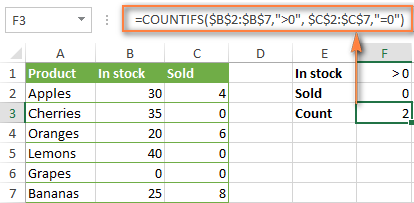
فارمول 2. د دوه معیارونو سره د COUNTIFS فورمول
کله چې تاسو غواړئ د ورته معیارونو سره توکي حساب کړئ، تاسو لاهم اړتیا لرئ چې هر یو معیار_رینج / معیارونه جوړه په انفرادي ډول وړاندې کړئ.
د مثال په توګه، دلته د هغو توکو د شمیرلو لپاره صحیح فورمول دی چې په B او کالم C کې 0 لري:
=COUNTIFS($B$2:$B$7,"=0", $C$2:$C$7,"=0")
دا د COUNTIFS فورمول 1 بیرته راګرځوي ځکه چېیوازې " انګور " په دواړو کالمونو کې "0" ارزښت لري.
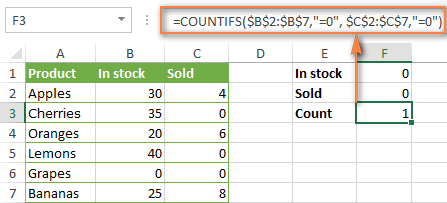
د یو ساده فورمول په کارولو سره د واحد معیار_رینج لکه COUNTIFS(B2: C7"=0") به یو بل ډول پایله ترلاسه کړي - د B2 په حد کې د حجرو ټولیز شمیر: C7 چې صفر لري (چې په دې مثال کې 4 دی).
څنګه د څو معیارونو سره حجرې شمیرل کیږي ( یا منطق)
لکه څنګه چې تاسو په پورتنیو مثالونو کې لیدلي، د حجرو شمیرل چې ټول ټاکل شوي معیارونه پوره کوي اسانه دي ځکه چې د COUNTIFS فعالیت د دې ډول کار کولو لپاره ډیزاین شوی.
مګر څه به وي که تاسو غواړئ هغه حجرې حساب کړئ چې د کوم لپاره لږترلږه یو له مشخص شوي شرایط سم دي ، د بیلګې په توګه د یا منطق پراساس؟ په ټولیز ډول، د دې کولو لپاره دوه لارې شتون لري - د څو COUNTIF فارمولونو اضافه کولو سره یا د SUM COUNTIFS فارمول په کارولو سره د قطار ثابت سره.
فارمول 1. دوه یا ډیر COUNTIF یا COUNITFS فورمولونه اضافه کړئ
په لاندې جدول کې، فرض کړئ چې تاسو غواړئ د " لغوه شوي " او " د پاتې " حالت سره امرونه حساب کړئ. د دې د ترسره کولو لپاره، تاسو کولی شئ په ساده ډول 2 منظم کاونټیف فارمولونه ولیکئ او پایلې یې اضافه کړئ:
=COUNTIF($C$2:$C$11,"Cancelled") + COUNTIF($C$2:$C$11,"Pending")
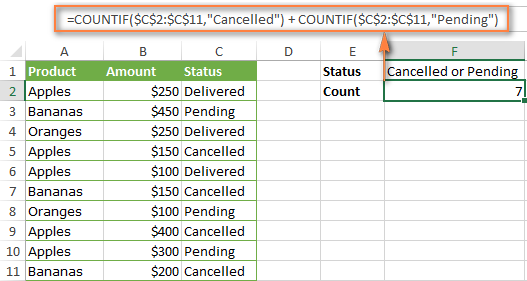
په هغه صورت کې چې هره دنده باید له څخه ډیر ارزول کیږي یو شرط، د COUNTIF پرځای COUNTIFS وکاروئ. د مثال په توګه، د " منحل شوي " او " پیل شوي " امرونو شمیر ترلاسه کولو لپاره د " مڼو " لپاره دا فورمول وکاروئ:
=COUNTIFS($A$2:$A$11, "Apples", $C$2:$C$11,"Cancelled") + COUNTIFS($A$2:$A$11, "Apples", $C$2:$C$11,"Pending")
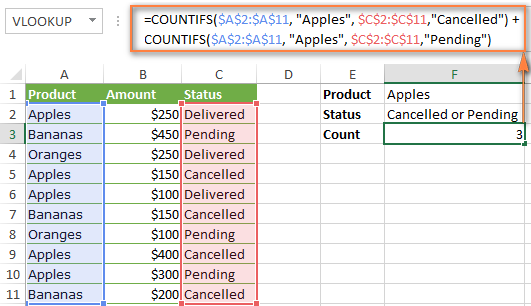
فارمول 2. SUM COUNTIFS د سرې ثابت سره
په داسې حالاتو کې کله چېتاسو باید د ډیری معیارونو ارزونه وکړئ، پورتنۍ طریقه د تګ غوره لاره نه ده ځکه چې ستاسو فورمول به په اندازې کې خورا لوی وي. د دې لپاره چې ورته محاسبې په یو ډیر کمپیکٹ فارمول کې ترسره کړئ، خپل ټول معیارونه په مسلسل ډول لیست کړئ، او د COUNTIFS فعالیت معیار دلیل ته دا صف وړاندې کړئ. د ټول شمېرنې ترلاسه کولو لپاره، د SUM فنکشن کې COUNTIFS شامل کړئ، لکه:
SUM(COUNTIFS( range ،{" معیار1 "," معیار2 "," معیار3 "،…}))زموږ د نمونې په جدول کې، د " منحل شوي " یا " د پاتې " حالت سره د امرونو شمیرلو لپاره یا " په ټرانزیټ "، فورمول به په لاندې ډول وي:
=SUM(COUNTIFS($C$2:$C$11, {"cancelled", "pending", "in transit"}))
23>
په ورته ډول، تاسو کولی شئ حجرې د دوه یا دوه پر بنسټ حساب کړئ نور معیار_رینج / معیار جوړه. د مثال په توګه، د " Apples " سپارښتنو شمیر ترلاسه کولو لپاره چې " منحل " یا " Pending " یا " په لیږد کې " دا فورمول وکاروئ:
=SUM(COUNTIFS($A$2:$A$11,"apples",$C$2:$C$11,{"cancelled","pending","in transit"}))
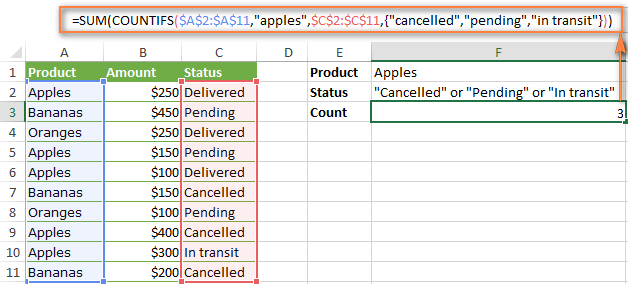
تاسو کولی شئ په دې ټیوټوریل کې د OR منطق سره د حجرو شمیرلو لپاره یو څو نورې لارې ومومئ: Excel COUNTIF او COUNTIFS د OR شرایطو سره.
د 2 مشخصو شمیرو ترمنځ د شمیرو د شمیرلو څرنګوالی
په لویه کچه، د شمیرو لپاره د COUNTIFS فورمولونه په 2 کټګوریو کې راځي - د ډیری شرایطو پراساس (په پورتنیو مثالونو کې تشریح شوي) او د دوه ارزښتونو ترمینځ چې تاسو یې مشخص کوئ . وروستنۍ په دوه لارو ترسره کیدی شي - د COUNTIFS فنکشن په کارولو سره یا د یو COUNTIF څخه د کمولو له لارېبله.
فارمول 1. د دوو شمیرو تر منځ د حجرو شمیرلو لپاره COUNTIFS
د دې لپاره چې معلومه کړئ چې د 5 او 10 ترمنځ څومره شمیرې (د 5 او 10 په شمول) په حجرو کې د C2 څخه تر C10 پورې شتون لري، وکاروئ دا فورمول:
=COUNTIFS(C2:C10,">5", C2:C10,"<10")
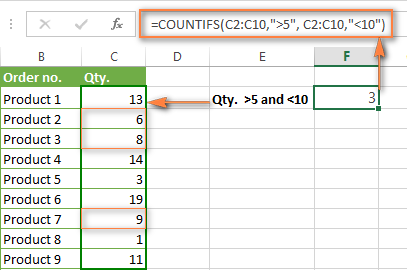
په شمیر کې د 5 او 10 شاملولو لپاره، "له دې څخه لوی یا مساوي" او "له څخه لږ یا مساوي" کاروونکي وکاروئ:
=COUNTIFS(B2:B10,">=5" , B2:B10,"<=10")
فارمول 2. د X او Y ترمنځ د شمیرو د شمیرلو لپاره د COUNTIF فورمول
د یو شمیري فورمول په کمولو سره ورته پایله ترلاسه کیدی شي له بل څخه لومړی شمیرل کیږي چې څومره شمیرې د ټیټ حد ارزښت څخه لوی دي (5 پدې مثال کې). دوهم فورمول د هغو شمیرو شمیر بیرته راګرځوي چې د پورتنۍ حد ارزښت څخه لوی وي (10 پدې حالت کې). د لومړي او دوهم نمبر تر منځ توپیر هغه پایله ده چې تاسو یې په لټه کې یاست.
- =COUNTIF(C2:C10,">5")-COUNTIF(C2:C10,"> ;=10") - شمیرل کیږي چې څومره شمیرې له 5 څخه لوی او له 10 څخه کمې په C2:C10 کې دي. دا فورمول به هماغه شمیره بیرته راستانه کړي لکه څنګه چې پورته سکرین شاټ کې ښودل شوي.
- =COUNTIF(C2:C10, ">=5")-COUNTIF(C2:C10, ">10") - فورمول حساب کوي چې د 5 او 10 ترمنځ څومره شمیرې د C2:C10 په حد کې دي، په شمول 5 او 10.
د COUNTIFS فورمولونو کې د حجرو حوالې څنګه کارول کیږي
کله چې منطقي آپریټرونه کاروئ لکه ">","<", "=" ستاسو د Excel COUNTIFS فورمولونو کې د سیل حوالې سره یوځای، په یاد ولرئ چې آپریټر په "ډبل کوټس" کې تړل او
د متن جوړولو لپاره د حجرې حوالې دمخه امپرسینډ (&) اضافه کړئ string.
په لاندې نمونه ډیټاسیټ کې، راځئ چې د " Apples " سپارښتنې شمیرو چې د $200 څخه ډیر مقدار لري. په حجرو A2:A11 او criteria_range2 په B2:B11 کې د criteria_range1 سره، تاسو کولی شئ دا فورمول وکاروئ:
=COUNTIFS($A$2:$A$11, "Apples", $B$2:$B$11, ">200")
یا، تاسو کولی شئ داخل کړئ. ستاسو د معیارونو ارزښتونه په ځانګړو حجرو کې، F1 او F2 ووایاست، او هغه حجرې په خپل فورمول کې حواله کړئ:
=COUNTIFS($A$2:$A$11, $F$1, $B$2:$B$11, ">"&$F$2)
مهرباني وکړئ په معیار<2 کې د مطلق حجرو حوالې کارولو ته پام وکړئ> and criteria_range arguments، کوم چې د فارمول د ماتیدو مخه نیسي کله چې نورو حجرو ته کاپي شي.
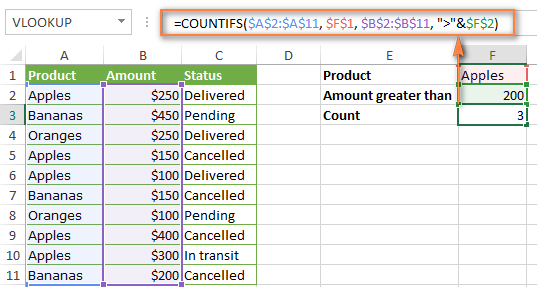
په COUNTIF او COUNTIFS فورمولونو کې د امپرسینډ کارولو په اړه د نورو معلوماتو لپاره مهرباني وکړئ د Excel COUNTIF - ډیری پوښتل شوي پوښتنې وګورئ.
د وائلډ کارډ حروفونو سره د COUNTIFS کارولو څرنګوالی
په Excel COUNTIFS فارمولونو کې، تاسو کولی شئ لاندې وائلډ کارډ حروف وکاروئ:
- د پوښتنې نښه (؟) - د هر یو حرف سره سمون لري، دا د حجرو د شمیرلو لپاره وکاروئ چې پیل او/یا د ځانګړو حروفونو سره پای ته ورسیږي.
- ستوری (*) - میچونه د حروفونو هر ترتیب، تاسو دا د حجرو شمیرلو لپاره کاروئ چې د یوې برخې په توګه یو مشخص کلمه یا یو کرکټر لري د حجرې منځپانګې.
لارښوونه. که تاسو غواړئ د ریښتینې پوښتنې سره حجرې حساب کړئنښه یا ستوری، د ستوري یا پوښتنې نښه څخه مخکې ټیلډ (~) ټایپ کړئ.
اوس راځئ وګورو چې تاسو څنګه کولی شئ په Excel کې د ریښتیني ژوند COUNTIFS فارمولونو کې د وائلډ کارډ چار وکاروئ. فرض کړئ، تاسو په A کالم کې د پروژو لیست لرئ. تاسو غواړئ پوه شئ چې څومره پروژې دمخه یو چا ته ګمارل شوي، د بیلګې په توګه په B کالم کې کوم نوم لري. او ځکه چې موږ زده کوو چې څنګه د COUNTIFS فعالیت د ډیری معیارونو سره کارول کیږي، راځئ چې اضافه کړو. دوهم شرط - په D کالم کې د پای نیټه هم باید تنظیم شي.
دلته هغه فورمول دی چې درملنه کار کوي:
=COUNTIFS(B2: B10,"*",D2:D10,""&""))
مهرباني وکړئ په یاد ولرئ چې تاسو په دوهم معیار کې د وائلډ کارډ کرکټر نه کاروئ ځکه چې تاسو نیټې لرئ نه په کالم کې د متن ارزښتونه D. له همدې امله، تاسو هغه معیارونه کاروئ چې غیر خالي حجرې ومومي: ""&""
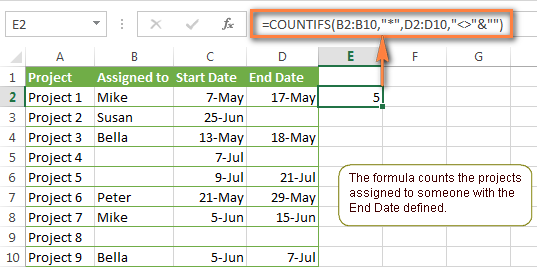
COUNTIFS او COUNTIF د نیټو لپاره د ډیری معیارونو سره
د COUNTIFS او COUNTIF فورمولونه چې تاسو یې د نیټې لپاره کاروئ د شمیرو لپاره پورتني فارمولونو سره خورا ورته دي.
مثال 1. د نیټې شمیرې په ځانګړي حد کې شمیرل
د شمیرلو لپاره هغه نیټې چې د یوې ټاکلې نیټې په حد کې راځي، تاسو کولی شئ د COUNTIFS فورمول د دوه معیارونو یا ترکیب سره هم وکاروئ د دوو COUNTIF افعالو څخه.
د مثال په توګه، لاندې فورمولونه د C2 څخه تر C10 حجرو کې د نیټو شمیره شمیري چې د 1-Jun-2014 او 7-Jun-2014 ترمنځ راځي، په شمول:
=COUNTIFS(C2:C9, ">=6/1/2014", C2:C9, "<=6/7/2014")
=COUNTIF(C2:C9, ">=6/1/2014") - COUNTIF(C2:C9, ">6/7/2014")
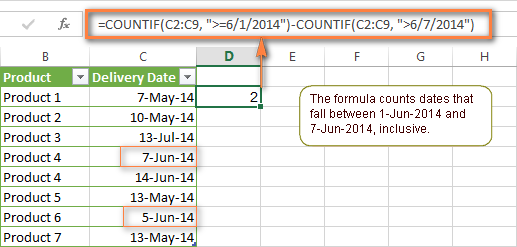
مثال 2. د نیټې شمیرلډیری شرایط
په ورته ډول، تاسو کولی شئ د COUNTIFS فورمول وکاروئ ترڅو په مختلفو کالمونو کې د نیټو شمیره وکاروئ کوم چې 2 یا ډیر شرایط پوره کوي. د مثال په توګه، لاندې فورمول به معلومه کړي چې څومره محصولات د می له 20 څخه وروسته پیرودل شوي او د جون له لومړۍ نیټې وروسته سپارل شوي دي:
=COUNTIFS(C2:C9, ">5/1/2014", D2:D9, ">6/7/2014")
29>
بیلګه 3. شمیرنه د اوسني نیټې پراساس د ډیری شرایطو سره نیټې
تاسو کولی شئ د اوسنۍ نیټې پراساس د نیټې شمیرلو لپاره د COUNTIF سره په ترکیب کې د Excel's TODAY() فنکشن وکاروئ.
د مثال په توګه ، لاندې COUNTIF فورمول سره دوه سلسلې او دوه معیارونه به تاسو ته ووایي چې څومره محصولات دمخه پیرودل شوي مګر تراوسه ندي سپارل شوي.
=COUNTIFS(C2:C9, ""&TODAY())
30>
دا فورمول ډیری احتمالي تغیراتو ته اجازه ورکوي. د مثال په توګه، تاسو کولی شئ دا حساب کړئ چې څومره محصولات د یوې اونۍ څخه ډیر دمخه پیرود شوي او تراوسه ندي سپارل شوي:
=COUNTIFS(C2:C9, ""&TODAY())
دا دا دی چې تاسو په Excel کې د ډیری معیارونو سره حجرې شمیرئ. زه امید لرم چې تاسو به دا مثالونه ګټور ومومئ. په هرصورت، زه ستاسو د لوستلو لپاره مننه کوم او هیله لرم چې راتلونکې اونۍ زموږ په بلاګ کې وګورم!
<3
